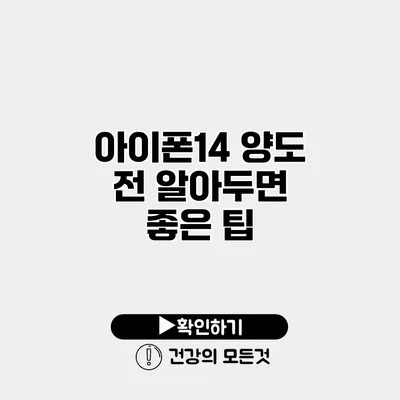아이폰14를 양도하기 전, 신중하게 고려해야 할 여러 팁이 있습니다. 잘못 처리하면 개인 정보 유출이나 기능 오류가 발생할 수 있으니, 각 단계마다 주의가 필요해요. 이번 포스트에서는 아이폰14 양도를 준비할 때 유의해야 할 주요 사항들을 상세히 설명할게요.
✅ 갤럭시 Z 플립4의 출시일과 사전예약 정보를 확인해 보세요.
아이폰14 양도 전 꼭 확인해야 할 사항
아이폰을 새 주인에게 전달하기 전에, 다음과 같은 사항들을 확인하세요.
1. 데이터 백업하기
아이폰에서 중요한 데이터와 사진을 잃어버리지 않도록 먼저 백업을 해주는 것이 중요해요.
백업 방법
- iCloud를 통한 백업
- 설정 > 사용자 이름 > iCloud > iCloud 백업으로 이동하세요.
- “지금 백업” 버튼을 클릭해 주세요.
- iTunes를 통한 백업
- USB 케이블을 통해 아이폰을 컴퓨터에 연결하세요.
- iTunes를 열고 아이폰 아이콘을 클릭 후 “백업” 섹션에서 “지금 백업”을 선택하세요.
2. 개인 정보 삭제
개인 정보 보호는 매우 중요합니다. 양도하기 전에 개인 정보를 안전하게 삭제해야 해요.
데이터 삭제 방법
- 설정 > 일반 > 재설정 > 모든 콘텐츠 및 설정 지우기로 이동하세요.
- ‘iPhone 지우기’를 선택하여 모든 데이터를 삭제하세요.
3. 애플 ID 로그아웃하기
애플 ID에 연결된 모든 서비스에서 로그아웃하는 것이 좋습니다. 이를 통해 새 주인이 자유롭게 사용 가능하게 됩니다.
로그아웃 방법
- 설정에서 사용자 이름 선택 후, 아래로 스크롤하여 “로그아웃”을 선택하세요.
- 비밀번호를 입력하고, 모든 항목(아이클라우드, 앱 및 데이터)에 대해 로그아웃하세요.
4. Find My iPhone 비활성화
‘Find My iPhone’ 기능이 활성화되어 있으면 새로운 주인이 기기를 사용하기 어려울 수 있으니, 미리 비활성화 해야 해요.
비활성화 방법
- 설정 > 사용자 이름 > iCloud > Find My iPhone으로 이동하세요.
- ‘Find My iPhone’을 끄세요.
5. SIM 카드 제거
개인 전화번호를 보호하기 위해 SIM 카드를 반드시 제거해야 해요.
SIM 카드 제거 방법
- 아이폰의 SIM 카드 슬롯을 열고 카드를 제거하세요. 이는 손톱으로도 쉽게 할 수 있어요.
6. 장비 초기화
모든 데이터와 설정을 삭제한 후, 기기를 초기화하여 새로워진 상태로 양도해야 해요.
초기화 방법
- 설정 > 일반 > 재설정 > 모든 콘텐츠 및 설정 지우기로 이동하세요.
- 다시 한 번 삭제 과정을 확인하세요.
7. 기기 외관 점검 및 포장
마지막 단계로 기기를 물리적으로 점검하고 깨끗하게 유지한 후, 신규 주인에게 전달할 포장도 준비하세요.
점검 목록
- 스크래치나 손상이 있는지 확인하세요.
- 기기와 함께 제공된 액세서리 (충전기, 케이블 등)도 포함시켜 주세요.
| 항목 | 설명 |
|---|---|
| 데이터 백업 | iCloud 또는 iTunes를 통해 데이터 준비 |
| 개인 정보 삭제 | 모든 콘텐츠 및 설정을 지우기 |
| 애플 ID 로그아웃 | 아이클라우드, 앱 서비스에서 로그아웃 |
| Find My iPhone 비활성화 | 비활성화하여 사용의 자유 제공 |
| SIM 카드 제거 | 개인 정보를 보호 |
| 기기 초기화 | 새 주인을 위해 깨끗한 상태로 유지 |
| 외관 점검 | 기기의 상태 확인 및 포장 |
결론
아이폰14를 양도하기 전의 준비 과정은 무척 중요해요. 기기의 모든 데이터를 안전하게 삭제하고, 개인 정보 보호를 철저히 하면 좋습니다. 이러한 과정을 통해 기기도 새 주인을 위해 준비되며, 여러분의 정보도 안전하게 보호되는 것이죠. 그러니 위의 팁들을 꼭 참고하고, 안전하고 원활한 양도를 위해 꼭 지켜보세요!
아이폰14 양도가 필요할 때, 위에서 언급한 방법으로 잘 준비해보세요. 여러분의 스마트폰이 새로운 주인에게 행복한 경험을 선사할 수 있을 거예요!
자주 묻는 질문 Q&A
Q1: 아이폰14 양도 전 꼭 확인해야 할 사항은 무엇인가요?
A1: 아이폰14 양도 전에는 데이터 백업, 개인 정보 삭제, 애플 ID 로그아웃, Find My iPhone 비활성화, SIM 카드 제거, 기기 초기화, 외관 점검 등의 사항을 확인해야 합니다.
Q2: 아이폰에서 데이터를 백업하는 방법은 무엇인가요?
A2: 아이폰에서 데이터 백업은 iCloud를 통해 설정 > 사용자 이름 > iCloud > iCloud 백업에서 “지금 백업”을 클릭하거나, iTunes를 통해 USB 케이블로 컴퓨터에 연결 후 아이폰 아이콘을 클릭하여 “지금 백업”을 선택하면 됩니다.
Q3: Find My iPhone 기능을 비활성화하는 방법은 무엇인가요?
A3: Find My iPhone 기능을 비활성화하려면 설정 > 사용자 이름 > iCloud > Find My iPhone으로 이동하여 ‘Find My iPhone’을 끄면 됩니다.